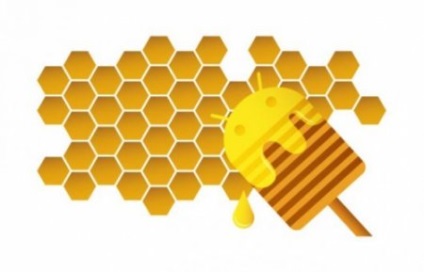Для тих хто невдало прошив свій планшет присвячується! Після невдалої заміни файлів в розділі system планшет може зависнути на написи Асеr при перезавантаженні.
Існує два способи відновлення працездатності вашого планшета:
1. Залити "нульову" прошивку на базі Android 3.0.1
2. воторого спосіб, якщо ваш планшет був рутованних
Отже, спосіб номер 1:
а. Вбудований рекавери дозволяє запускати файли update.zip розташовані в корені мікросд картки і підписані сертифікатом Ейсер. За допомогою цих файлів проводиться як оновлення андроїда так і повна прошивка пристрою. Для початку завантажуємо "нульовий" апдейт. який дозволяє прошити повну версію системи не залежно від стану і версії поточної прошивки. "Нулевкой» не видаляє встановлених вами програм і даних з маркету і інших джерел.
б. Порядок установки:
1. Перейменовуємо скачав по посиланню вище файл в update.zip (всі букви повинні бути маленькі. В архіві буква U велика) і кладемо його в корінь мікросд картки - найпростіший, швидкий і надійний варіант - з ПК через картрідер.
2. Заряджаємо планшет до 100% (бажано) - весь процес з'їдає 5% від акумулятора (при заряді до 90%).
3. Вимикаємо планшет, вставляємо мікросд картку, для включення затискаємо кнопки громкость- (яка ближче до краю планшета) і харчування поки не почнеться процес оновлення - весь процес займає близько 10 хв.
Перша завантаження йде кілька хвилин і її тривалість залежить від кількості встановлених вами раніше програм - при заміні прошивки чиститься дельвік-кеш і його повторне заповнення процес не швидкий.
Пара корисних порад:
1. Оновлення здійснюється тільки при натисканні двох кнопок при включенні, в інших випадках файл update.zip ігнорується, так що можете його тримати в корені мікросд про запас постійно, особливо якщо захоплюєтеся модінга.
2. Не встановлюйте свій софт в system / app - за будь-якої "нульовий" перепрошивки розділ system форматується і вам доведеться все по новій туди копіювати, налаштовувати і розпихати іконки по своїх місцях.
Далі, після прошивки і включення планшета все зависала на етапі появи напису android, рішення таке:
необхідно провести очистку даних наступним методом: вимикаємо планшет, затискаємо включити і плюс гучності, як тільки загорівся екран начинам переміщати блокування перевороту екрану пару трійку раз, після чого з'явиться напис очисти даних! Спасибі йому за таку цінну інформацію!
Якщо не заробив інтернет на планшеті то робимо апдейт до 141-ї прошивки:
Викачуємо сам апдейт
1. Дістаємо з завантаженого архіву update.zip і кладемо його в корінь мікросд картки
2. Заряджаємо більше 30% (бажано 100%), вимикаємо планшет, для включення затискаємо кнопки громкость- і харчування поки не почнеться процес оновлення
Оновлення не буде якщо у вас були замінені системні файли (відновлюються при прошивці "нулевкой"):
Увага
Будь-які зміни в розділі system можуть унеможливити установку наступних фірмових оновлень через інтернет. Тому перед установкою оновлення відновите все вихідні файли які ви замінювали в цьому розділі.
Рекомендуємо подивитися:
- Root права для ОС Android 4.0.3 ICS для планшетів Acer Iconia Tab A500 / A501 / A100 / A101 (отримання root 0-го рівня) (оновлено ICS Root до версії 7.1.1)

- Як після відкоту оновити планшет на офіційну прошивку з Android 3.2.1 або Android 4.0.3 по WiFi (повітрю) (спосіб тільки для планшетів Acer Iconia Tab A500)

- Збірник всіх офіційних прошивок для Acer Iconia TAB A500 / A501 / Packard Bell Liberty Tab

- Планшети Acer A500 почали отримувати оновлення до Android 3.2.1 (додано інформацію для тих, хто отримав цегла після поновлення) (додані файли прошивок для ручної установки)

- Android 3.1 для Acer Iconia Tab A500